很多时候,为了更好的进行制作PPT,我们需要把整个页面进行一个放大处理,但是这样就容易出现一种情况,容易自动翻页,那么有没有什么好的方法,来解决这个问题呢?
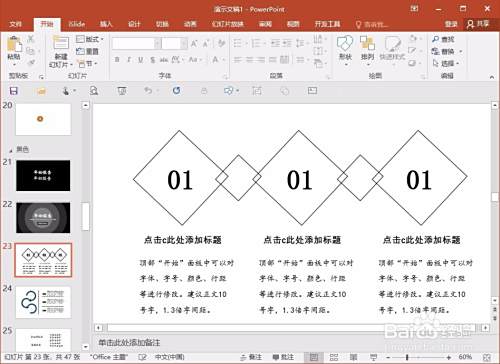
解决办法
-
1
第一步,先把整个PPT页面,缩放到最小,然后在其左上角的位置,插入一个形状,比如是矩形形状,大小可以随意,起一个固定作用。
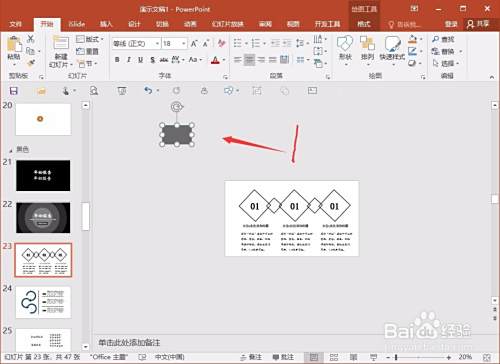
-
2
第二步,然后进行一个复制操作,可以使用Ctrl来帮忙,操作比较简单,这里就简单概述了,复制四个形状,分别位于四个角落就行。
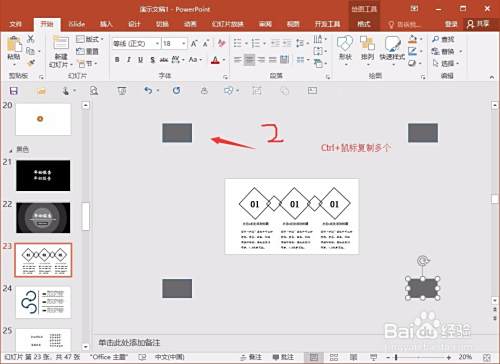
-
3
第三步,这个实际是起到一个固定页面的作用,当有这四个矩形之后,再进行一个放大页面处理,再进行一个制作的时候,就不会出现轻易翻页的情况了。
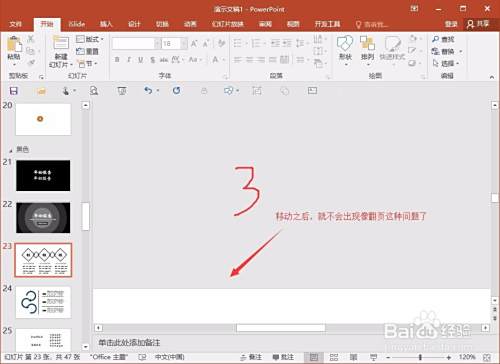 END
END
PPT小知识
-
1
一个,在插入圆角矩形的时候,有没有发现,有的看起来很好看,边角有细微的圆形,其实这样还是一样选择插入圆角矩形,然后拉动其小圆角便可以实现了。
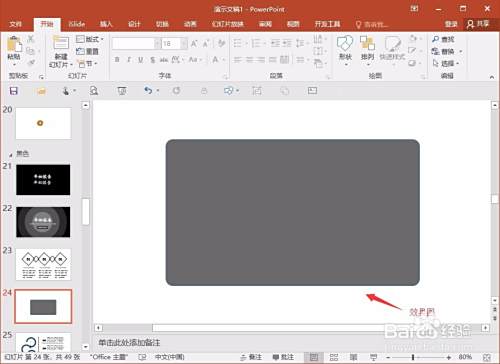
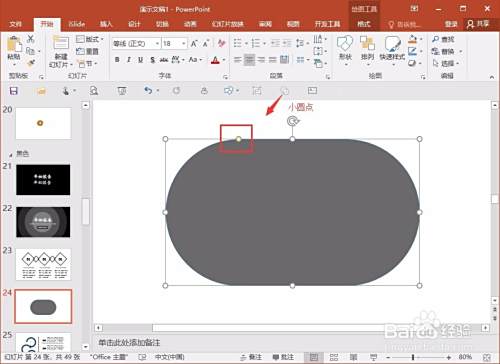
-
2
一个,如果发现插入的形状,不是我们想要的,删除之后,再选择插入?其实还有一个简单的方法,那就是在格式里面,选择更改形状,这样就省去了重新调整参数的时间了。
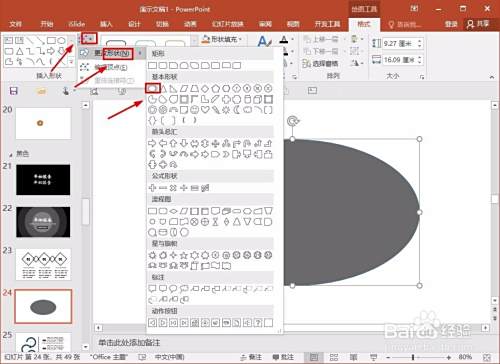 END
END
经验内容仅供参考,如果您需解决具体问题(尤其法律、医学等领域),建议您详细咨询相关领域专业人士。
作者声明:本篇经验系本人依照真实经历原创,未经许可,谢绝转载。
展开阅读全部
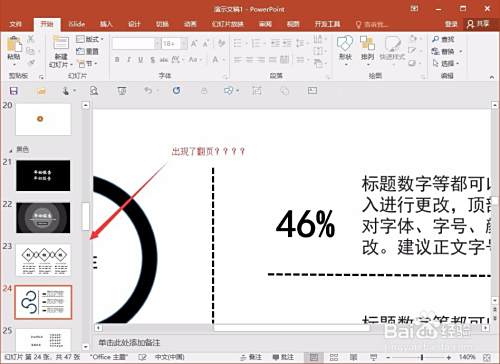
文章评论